第 2 步 - 執行測試備份 - Linux (gui)
在2分鐘內運行備份!立即下載並注册我們的免費試用版!
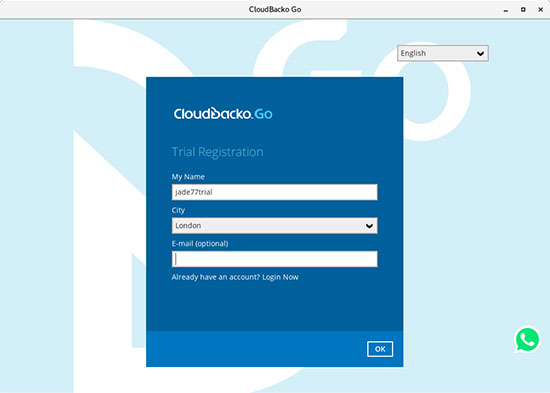
步驟1
1.啟動CloudBacko Go,輸入您的用戶名、位置和電子郵寄地址(可選),然後按一下“確定”繼續。
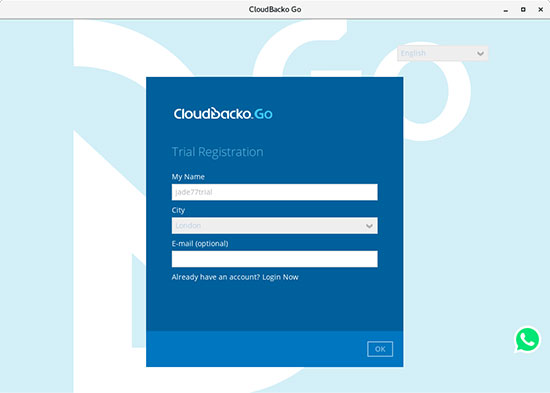
步驟2
2.請稍候……因為試用注册和帳戶創建過程可能需要1分鐘才能完成。
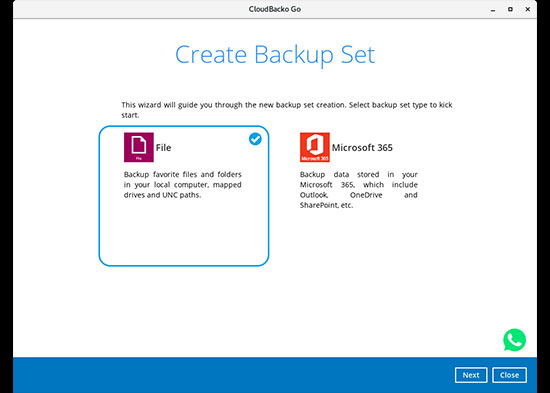
步驟3
3.選擇創建檔案(默認)或Microsoft 365備份集。 然後按一下“下一步”繼續,或按一下“關閉”稍後創建備份集。
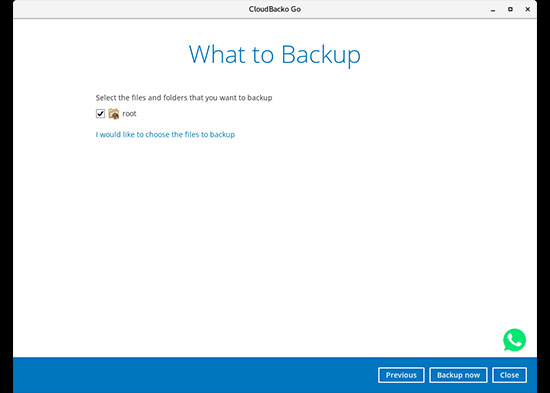
步驟4
4.選擇要在電腦上備份的檔案/資料夾,然後按一下“立即備份”。
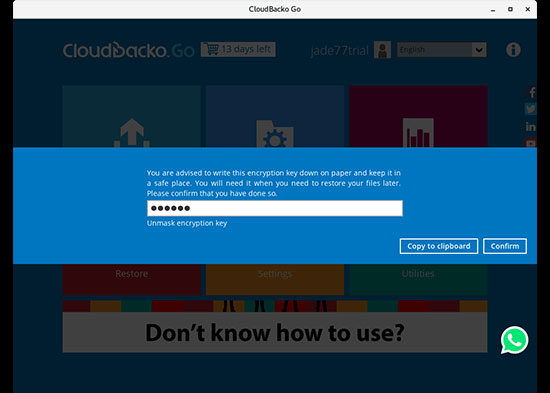
步驟5
5.按一下“確認”以啟動備份工作。
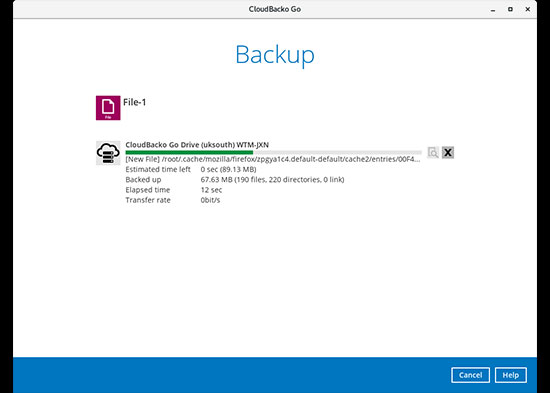
步驟6
6.您的檔案將安全備份到我們的CloudBacko Drive雲存儲。